Table of contents
这次我们决定为您提供您绝对需要学习的最简单的谷歌表函数。 它们不仅可以帮助您进行简单的计算,还有助于扩展您建立谷歌表公式的知识。
如何建立谷歌表的公式
无论我看到什么文章谷歌表公式,它们都是从两个主要方面开始解释的:什么是函数,什么是公式。 幸运的是,我们已经在谷歌表公式的特别入门指南中介绍了这一点。 此外,它还对单元格引用和各种运算符做了一些说明。 如果你还没有看到它,现在是时候去看看了。
我们的另一篇文章分享了你需要知道的一切,以便能够在谷歌表格中添加你的第一个公式,引用其他单元格和工作表,或向下复制公式。
一旦你掌握了这些,你在使用下面描述的谷歌表基本功能的变化方面就不会有问题。
12个最有用的谷歌表功能
电子表格中有几十个功能,每个功能都有自己的特点和用途,这已经不是什么秘密了。 但这并不意味着你对电子表格一无所知,如果你没有掌握所有的功能。
有一小套谷歌表的功能可以让你在不挖掘电子表格的情况下坚持足够长的时间。 请允许我向你介绍它们。
如果你的任务超级棘手,而且基本的谷歌表公式不是你要找的,请查看我们的快速工具集--强力工具。
谷歌表的SUM函数
现在,这是一个你必须学会的谷歌表函数,它将几个数字和/或单元格相加并返回它们的总和。
=SUM(value1, [value2, ...] )- 价值1 是要求和的第一个值,它可以是一个数字,一个带有数字的单元格,甚至是一个带有数字的单元格范围。 这个参数是必须的。
- value2, ... - 所有其他数字和/或有数字的单元格,你想添加到 价值1 方括号提示这一项是可选的。 在这种特殊情况下,它可以重复几次。
提示:你可以在谷歌表格工具栏的标准工具中找到这些功能。
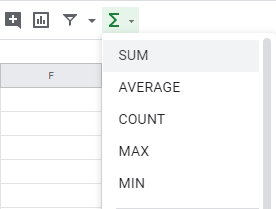
我可以创建各种谷歌表的SUM公式,比如这些。
=SUM(2,6) 来计算两个数字(对我来说是猕猴桃的数量)。
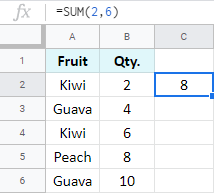
=sum(2,4,6,8,10) 来计算几个数字
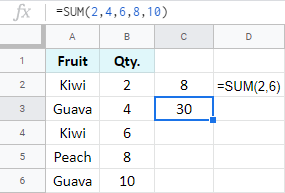
=SUM(B2:B6) 将范围内的多个单元格相加
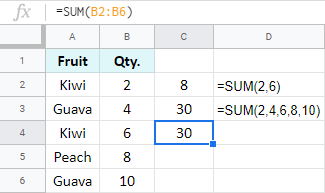
小贴士:为了在谷歌表格中迅速增加某一列或某一行的单元格,该函数有一个小技巧。 试着在你想加总的那一列下面或感兴趣的那一行的右边输入SUM函数。 你会看到它如何立即建议正确的范围。
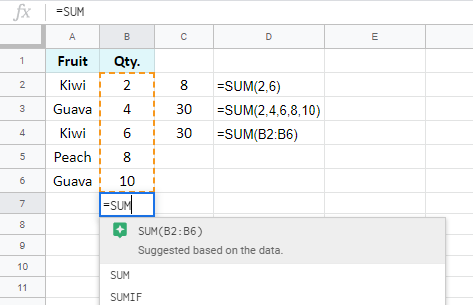
另见。
- 如何对谷歌电子表格中的行进行汇总
COUNT & COUNTA
这几个Google表函数可以让你知道你的区域包含多少个不同内容的单元格。 它们之间唯一的区别是,Google表的COUNT只对数字单元格起作用,而COUNTA也对有文本的单元格进行计数。
因此,要对所有只有数字的单元格进行合计,您可以使用谷歌表的COUNT。
=COUNT(value1, [value2, ...] )- 价值1 是要检查的第一个值或范围。
- 价值2 - 正如我之前告诉你的那样,方括号意味着函数可以不通过 价值2 .
这是我得到的公式。
=COUNT(B2:B7)
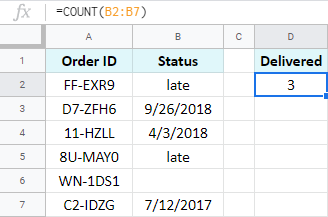
如果我想获得所有已知状态的订单,我将不得不使用另一个函数:谷歌表的COUNTA。 它计算所有非空单元格:有文本、数字、日期、布尔的单元格--你说了算。
=COUNTA(value1, [value2, ...] )与其论据的演练是一样的。 价值1 和 价值2 代表要处理的数值或范围。 价值2 而以下是可选的。
注意区别。
=COUNTA(B2:B7)
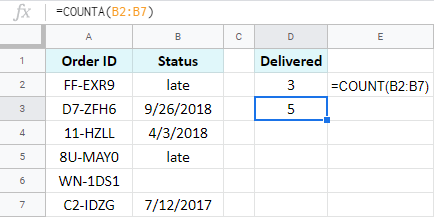
谷歌表格中的COUNTA将所有有内容的单元格都考虑在内,无论是否有数字。
另见。
- 谷歌表的COUNT和COUNTA--带例子的函数详细指南
SUMIF & COUNTIF
虽然SUM、COUNT和COUNTA会计算你提供给它们的所有记录,但Google Sheets中的SUMIF和COUNTIF会处理那些符合特定要求的单元格。 公式的部分内容如下。
=COUNTIF(range, criterion)- 范围 计算 - 需要
- 准则 需要考虑计数 - 要求
- 范围 扫描与标准相关的值 - 要求
- 准则 适用于该范围 - 要求
- 总数_范围 - 如果与第一个范围不同,将记录加起来的范围 - 可选
例如,我可以查出落后于计划的订单数量。
=COUNTIF(B2:B7, "迟到")
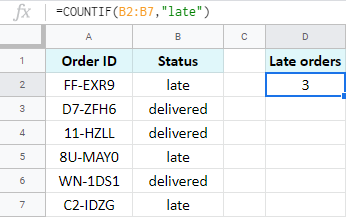
或者我可以只得到猕猴桃的总数量。
=SUMIF(A2:A6, "猕猴桃",B2:B6)
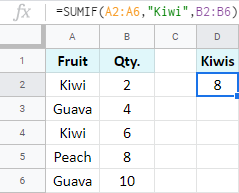
另见。
- 谷歌电子表格 COUNTIF - 计算单元格是否包含某些文本
- 在谷歌表格中按颜色计算单元格
- 使用COUNTIF来突出显示谷歌表格中的重复内容
- 谷歌表格中的SUMIF - 有条件地对电子表格中的单元格求和
- 谷歌表格中的SUMIFS--用多个条件对单元格求和(AND/OR逻辑)。
谷歌表的AVERAGE函数
在数学中,平均数是所有数字的总和除以它们的数量。 在Google Sheets中,AVERAGE函数也是这样做的:它评估整个范围,并找出所有数字的平均数,而忽略文本。
=AVERAGE(value1, [value2, ...])你可以键入多个值或/和范围来考虑。
如果该物品在不同的商店有不同的价格可以购买,你可以统计出平均价格。
=average(b2:b6)
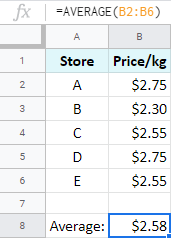
谷歌表的MAX & MIN函数
这些微型功能的名称不言自明。
使用谷歌表的MIN函数来返回范围内的最小数字。
=MIN(B2:B6)
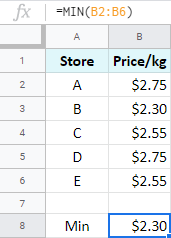
提示:要找到忽略零的最低数量,把IF函数放在里面。
=min(if($b$2:$b$60,$b$2:$b$6))
使用谷歌表的MAX函数来返回该范围内的最大数字。
=MAX(B2:B6)
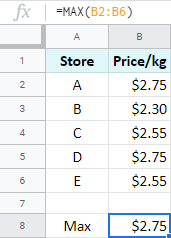
提示:想在这里也忽略零吗? 没问题,只要再加一个IF。
=max(if($b$2:$b$60,$b$2:$b$6))
轻松的柠檬榨汁。)
谷歌表的IF功能
尽管Google Sheets中的IF函数相当流行和常用,但由于某些原因,它一直让用户感到困惑和不解。 它的主要目的是帮助你找出条件并相应地返回不同的结果。 它也经常被称为Google Sheets的 "IF/THEN "公式。
=IF(logical_expression, value_if_true, value_if_false)- 逻辑_表达式 是条件本身,有两种可能的逻辑结果:TRUE或FALSE。
- value_if_true 是你想在条件满足时返回的东西(TRUE)。
- 否则,当它没有被满足时(FALSE)。 value_if_false 被返回。
这里有一个简单的例子:我正在评估反馈中的评级。 如果收到的数字小于5,我想把它标记为 穷人 但如果评级大于5,我需要看到 很好 .如果我把这个翻译成电子表格语言,我就能得到我需要的公式。
=IF(A6<5,"poor","good")
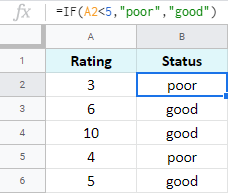
另见。
- 谷歌表的IF功能详解
和,或
这两个功能是纯粹的逻辑性的。
谷歌电子表格和函数检查是否 其所有价值 在逻辑上是正确的,而谷歌表的OR功能--如果 任何 否则,两者都将返回FALSE。
说实话,我不记得有多少次单独使用这些东西。 但这两个东西都用在其他函数和公式中,特别是谷歌表的IF函数。
在我的条件中加入Google Sheet的AND功能,我可以在两列中检查评级。 如果两个数字都大于或等于5,我就把总的请求标记为 "好",否则就是 "差"。
=IF(AND(A2>=5,B2>=5),"good","poor")
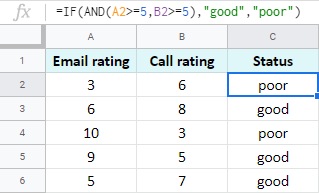
但我也可以改变条件并标记状态 很好 如果两个数字中至少有一个数字大于或等于5,则谷歌表的OR函数会有所帮助。
=IF(OR(A2>=5,B2>=5),"good","poor")
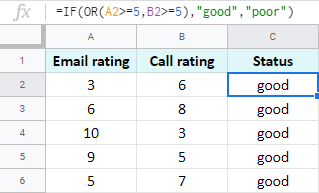
谷歌表格中的CONCATENATE
如果你需要将几个单元格的记录合并到一个单元格中而不丢失任何数据,你应该使用谷歌表的CONCATENATE函数。
=CONCATENATE(string1, [string2, ...] )无论你给公式添加什么字符、单词或对其他单元格的引用,它都会在一个单元格中返回所有内容。
=concatenate(a2,b2)
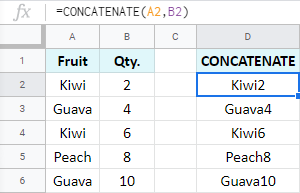
该功能还可以让你用你选择的字符来分隔合并的记录,像这样。
=concatenate(a2,", ",b2)
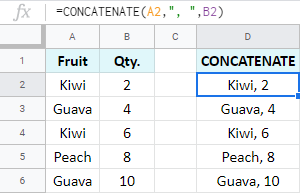
另见。
- CONCATENATE函数与公式实例
谷歌表的TRIM功能
你可以使用TRIM功能快速检查该范围是否有多余的空格。
=TRIM(text)输入文本本身或对有文本的单元格的引用,该函数将对其进行研究,不仅修剪所有前导和尾部的空格,还将把字与字之间的数量减少到1。
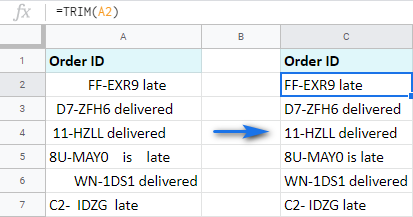
今天 & 现在
如果你在工作中使用每日报告或在电子表格中需要今天的日期和当前的时间,今天和现在的功能将为你服务。
在它们的帮助下,你将在谷歌表格中插入今天的日期和时间公式,只要你访问文档,它们就会自动更新。 我真的无法想象比这两个更简单的功能。
=TODAY()将向你显示今天的日期。=NOW()将同时返回今天的日期和当前的时间。
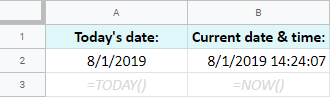
另见。
- 在谷歌表格中计算时间--减去、求和并提取日期和时间单位
谷歌表的日期功能
如果你要在电子表格中处理日期问题,谷歌表的日期功能是必须学习的。
当建立不同的公式时,你迟早会注意到,不是所有的公式都能识别输入的日期。 12/8/2019.
此外,电子表格的地域性决定了日期的格式。 因此,你所习惯的格式(如 12/8/2019 在美国)可能不被其他用户的表单所识别(例如,在英国,日期看起来像 8/12/2019 ).
为了避免这种情况,强烈建议使用日期函数。 它可以将你输入的任何日期、月份和年份转换为谷歌将永远理解的格式。
=DATE(年, 月, 日)例如,如果我要从我朋友的生日中减去7天来知道何时开始准备,我会用这样的公式。
=date(2019,9,17)-7
或者我可以让DATE函数返回当前月和年的第5天。
=date(year(today()),month(today()),5)
另见。
- 谷歌表格中的日期和时间 - 在你的表格中输入、格式化和转换日期和时间
- 谷歌表格中的DATEDIF函数--在谷歌表格中计算两个日期之间的日、月和年
谷歌表格VLOOKUP
最后是VLOOKUP功能,这个功能让很多谷歌表的用户惶恐不安:)但事实上,你只需要把它分解一次,你就不会记得没有它你是怎么生活的。
Google Sheets VLOOKUP扫描你的表格中的一列,寻找你指定的记录,并从同一行的另一列拉出相应的值。
=VLOOKUP(search_key, range, index, [is_sorted])- 搜索_键 是要寻找的值
- 范围 是你需要搜索的表
- 指数 是相关记录将被拉出的列的编号。
- is_sorted 是可选的,用于提示要扫描的列是排序的。
我有一个水果表,我想知道橙子的价格。 为此,我创建了一个公式,将寻找 橙色 在我的表的第一列,并从第三列返回相应的价格。
=VLOOKUP("Orange",A1:C6,3)
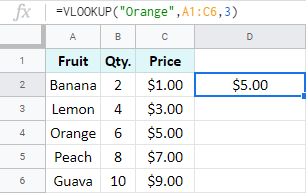
另见。
- 关于电子表格中VLOOKUP的详细指南及示例
- 捕获并修复你的VLOOKUP中的错误
用一个特殊的工具快速修改多个谷歌表的公式
我们还有一个工具,可以帮助你在选定的范围内一次修改多个谷歌表的公式。 它叫公式。 让我给你看看它是如何工作的。
我有一个小表,我用SUMIF函数来寻找每个水果的总数。
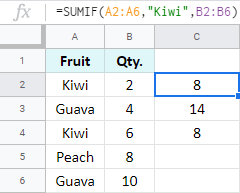
我想把所有的总数乘以3来重新进货。 所以我选择了带有我的公式的那一列,并打开了附加组件。
注意:由于该工具是电动工具的一部分,你需要先安装它。 你可以在窗格的底部找到该工具。
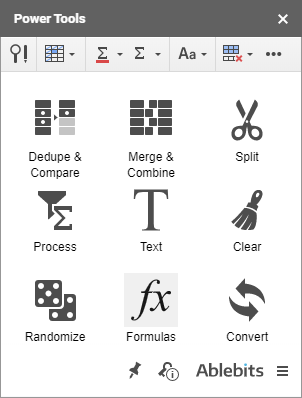
然后我选择的选项是 修改所有选定的公式 ,添加 *3 在公式样本的最后,点击 运行 你可以看到总数是如何相应变化的--所有这些都是一次性的。
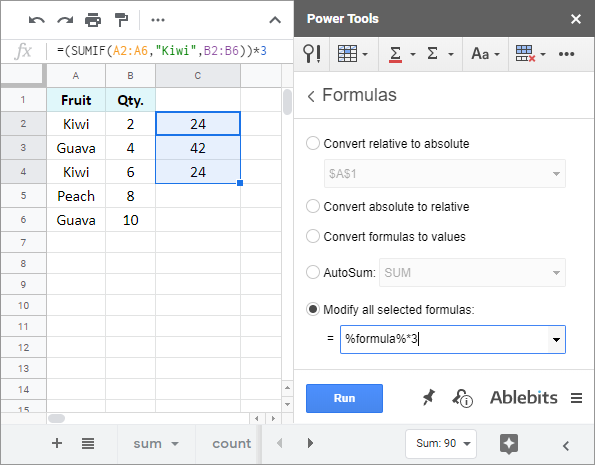
我希望这篇文章回答了你关于谷歌表函数的一些问题。 如果你有任何其他谷歌表公式在这里没有涉及,请在下面的评论中告诉我们。

